アドインを使えば、VBAで作ったマクロを、自分以外の人にも、同じアプリケーションのすべてのファイルから利用させることができるようになります。
(自分だけが使うマクロや特定のファイルで利用するマクロは、アドインにする必要がありません。)
そのための最も簡単な方法は、各アプリケーションのアドインフォルダに、マクロの入ったアドインファイルを配置することです。
(これは、アドイン作成者とアドイン利用者のいずれにも、あてはまります。)
この記事は、VBAアドイン(ExcelアドインおよびWordアドイン)以外のアドイン(OfficeアドインおよびCOMアドイン)は、(自分で作ることがないので)対象にしていません。
また、パワーポイントについても、(使ったことがないので)対象にしていません。
エクセルの場合
エクセルのアドインフォルダは「Addins」、アドインファイルは「アドイン(.xlam)」です。
以下の手順を実際に試してみる場合は、次のサンプルファイルをご利用ください。
アドインフォルダを開く
次のテキストをエクスプローラーのアドレスバーにコピー&ペーストすれば、エクセルの「Addins」フォルダが開きます。
%AppData%\Microsoft\Addins
マクロファイルを保存する
アドインフォルダにエクセルファイルをアドイン(.xlam)で保存すれば、アドインとしてインストールされます。
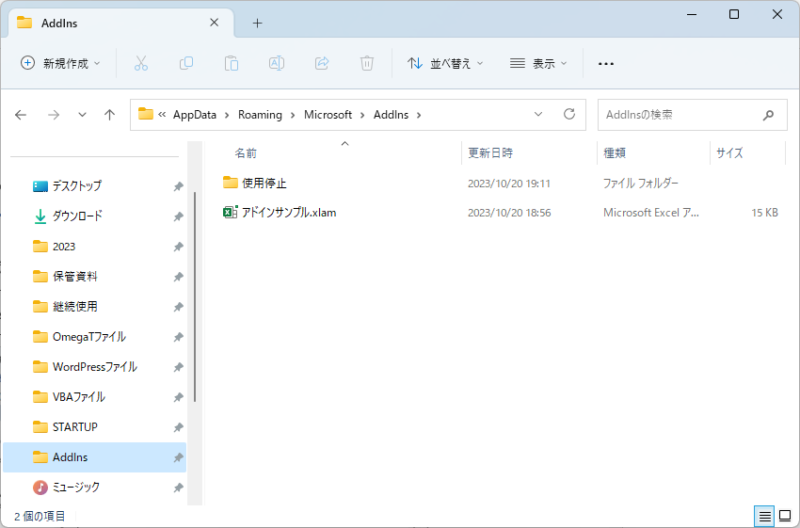
アドインを有効にする
(新規または既存の)エクセルファイルを開き、「開発」-「Excelアドイン」でメニュー画面を開くと、インストール済みのアドインが表示されます。
利用するアドインにチェックを入れれば、アドインが有効になり、その状態が保存されます(次回からは、有効の状態でエクセルが起動します)。
アドインが有効の状態であれば、アドインファイル内のマクロが利用可能です。
チェックを外すとアドインが無効になります。

アドインファイルを修正する
アドインが有効な状態であれば、アドインファイルのマクロの編集やデバックも行えます。
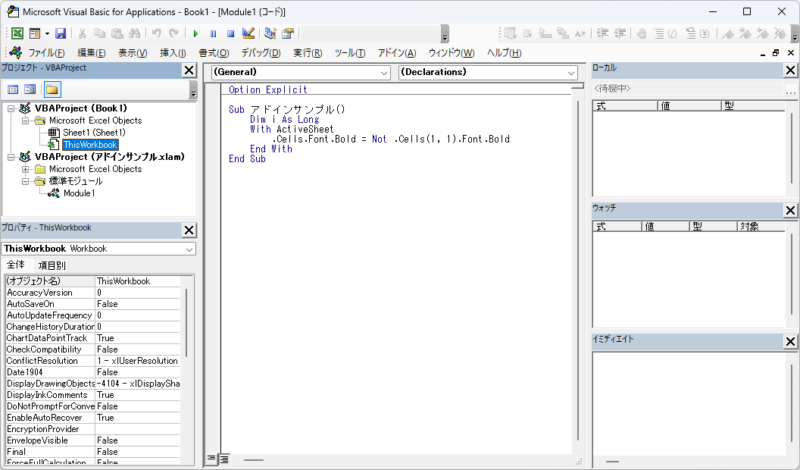
ワードの場合
ワードのアドインフォルダは「STRATUP」、アドインファイルは「テンプレート(.dotm)」です。
以下の手順を実際に試してみる場合は、次のサンプルファイルをご利用ください。
アドインフォルダを開く
次のテキストをエクスプローラーのアドレスバーにコピー&ペーストすれば、ワードの「STARTUP」フォルダが開きます。
%AppData%\Microsoft\Word\STARTUP
マクロファイルを保存する
アドインフォルダにワードのマクロファイルをテンプレート(.dotm)で保存すれば、アドインとしてインストールされ、自動的に有効になります。
(新規または既存の)ワードファイルエクセルファイルを開けば、アドインファイル内のマクロが利用可能です。
(エクセルとは異なり、アドインファイルの形式はテンプレートと同一です。また、ワードの方で改めて設定をしなくても有効になります。)
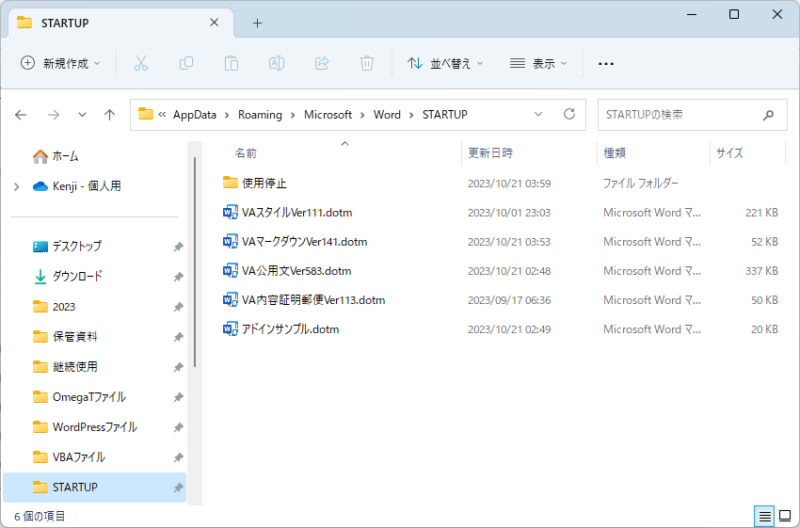
(必要な場合)アドインを無効にする
(新規または既存の)ワードファイルで、「開発」-「Wordアドイン」でメニュー画面を開くと、「アドインとして使用できるテンプレート」が表示されます。
利用を停止するするアドインのチェックを外せは、アドインが無効になります。ただし、その状態は保存されません(次回からは、有効の状態でワードが起動します)。
恒久的に無効にするためには、アドインフォルダからアドインファイルをアンインストール(削除または移動)する必要があります。

アドインファイルを修正する
エクスプローラーでアドインファイルを右クリックして「開く」を選択すれば、アドインファイルが開き(ダブルクリックすると、新規文書が作成されてしまいます)、アドインファイルのマクロが編集できるようになります。
この状態のまま、別のワードファイルを開けば、マクロのデバックも行えます。
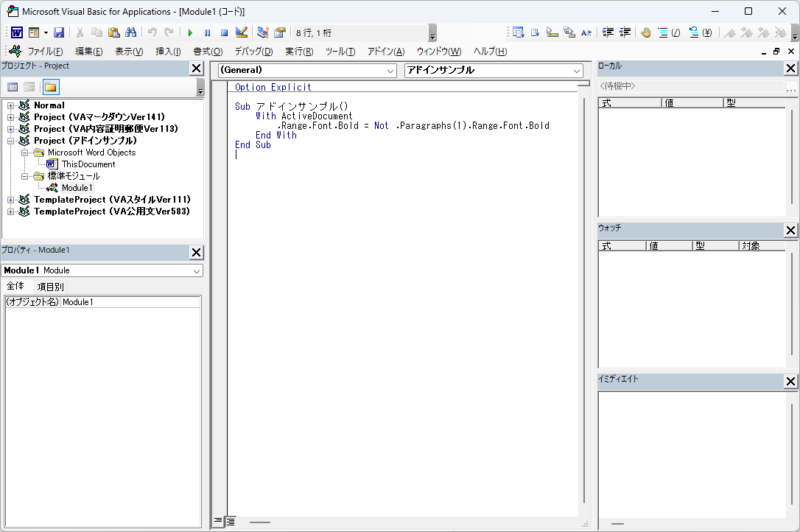
アドインの削除
保存したアドインファイルをエクスプローラーで削除するだけで、エクセルやワードは元の状態に戻ります。
安心してください!
注意事項
- アドインは他のファイルを対象に動作しますので、ActiveWorkbook(エクセルの場合)やActiveDocumtnt(ワードの場合)を対象としたマクロを標準モジュールに置くのが基本になります。(シートモジュールなどに置くのは、起動時に自動実行するマクロなどだけです。)
- マクロファイルのショートカットキー、右クリックメニュー、クイックアクセスツールバー、リボンなどの設定は、アドインとして使用する場合も(新規または既存のファイルから)そのまま使えます。
- エクセルやワードは、マクロが使用可能な状態に設定しておく必要があります。



コメント
サンプルファイルを追加しました。
「注意事項」のメニューに関する説明に右クリックメニューとリボンを追加しました。